Cara merender gambar autoCAD
Ada 2 cara pemberian material atau render objek 3D pada Autocad. Pertama, menggunakan material template bawaan dari Autocad tersebut. Dan yang kedua, menggunakan image motif sendiri.
Sebenarnya cara pemberian material atau render menggunakan material template bawaan dari Autocad dengan menggunakan image motif sendiri, hampir sama. Berikut langkah-langkahnya:
- Setelah objek 3D selesai dibuat, lalu ketik command MAT.
- Dalam kotak dialog yang muncul, klik Create new material (bola kecil berbintang).
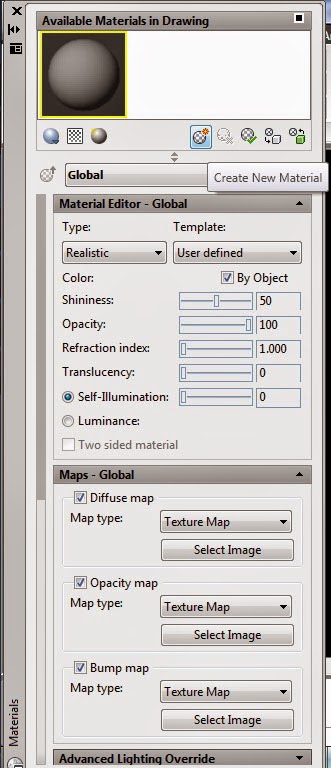 Material
Material
- Lalu muncul kotak form, isikan nama material dan deskripsinya dan klik ok.
- Pilih type materialnya dan juga templatenya.
- Scrol kebawah, centang diffuse map dan pilih map typenya yaitu texture mapnya.
- Jika menggunakan image motif sendiri, klik select image dan pilih motif gambar dari komputer.
- Klik apply material to object.
- Arahkan kursor mouse berupa paint brush ke objek 3D yang telah dibuat, lalu tekan enter.
- Close kotak dialog dan rubah tampilan atau visual stylesnya menjadi Realistic untuk melihat hasil rendernya.
- Setelah material sudah diberikan ke objek, ketik command RR, enter atau klik icon berbentuk teko untuk render dan tunggu sampai selesai.
Jika kamu ingin menghapus hasil render material pada objek 3D tersebut, caranya:
- Buka kembali kotak dialog material, ketik MAT.
- Lalu klik Remove materials from selected objects.
- Lalu pilih arahkan kursor dan klik objek 3Dnya.
Semoga Cara pemberian material atau render objek 3D pada Autocad ini bermanfaat.
Selamat mencoba .. 👍👍



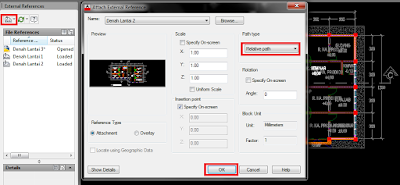

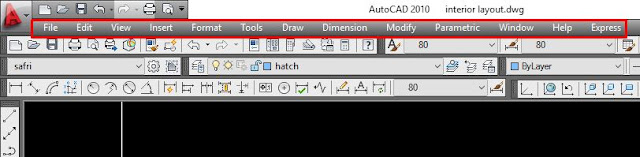
Comments
Post a Comment